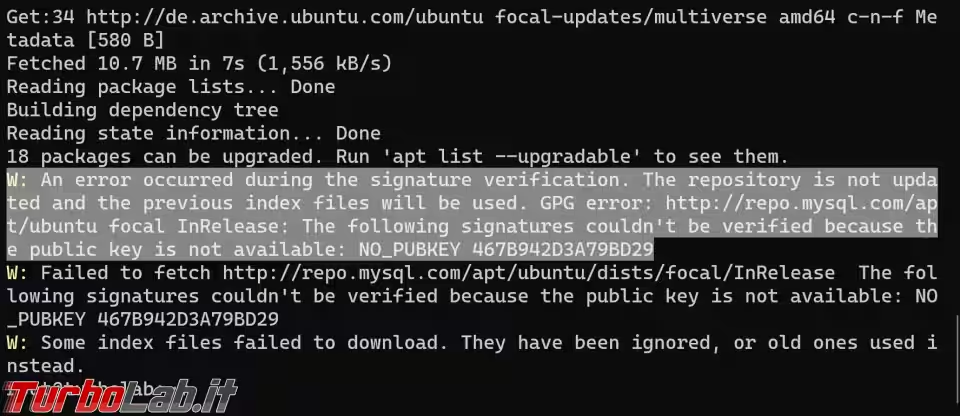Quando mi trovo a collegarmi a un computer remoto aziendale, dove l'utente non è amministratore, sono spesso in difficoltà nel fare alcune operazioni come modificare la configurazione dei dispositivi hardware o le impostazioni della rete. Per farlo dovrei accedere come amministratore locale e l'utente, il più delle volte, è poco "tecnico" e si trova in difficoltà ad avviare il computer in modi diversi da quelli a cui è abituato.
Alcune di queste impostazioni di Windows o del pannello di controllo hanno dei propri comandi per richiamarle, e potrebbero essere avviati anche dal Prompt dei comandi, ma molte altre no. Vediamo quindi come creare un collegamento a queste operazioni che mi permetta di eseguirle, come amministratore, direttamente dall'utente standard e senza poteri di modifica.
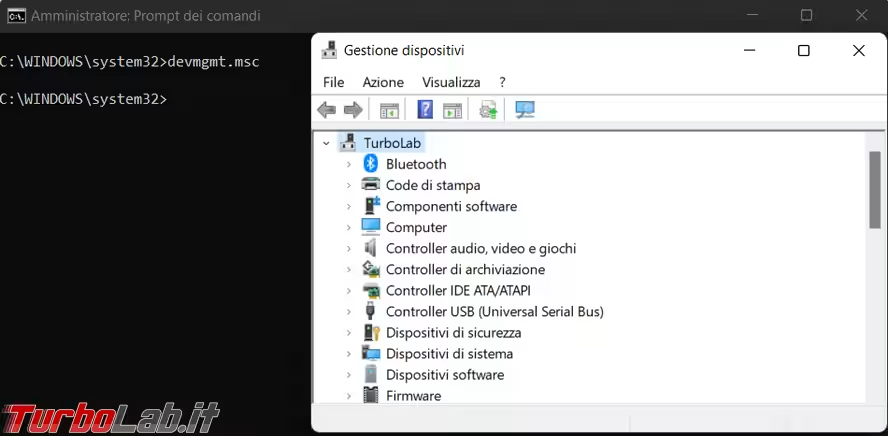
Con i comandi che vedrete più in basso nell'articolo è possibile creare un collegamento da tenere sul desktop, per farlo bisogna cliccare con il tasto destro del mouse su un punto libero del desktop e dal menu scegliere Nuovo - Collegamento. Inserite poi il comando che vi serve avviare e date un nome al collegamento che lo identifichi meglio. Una volta creato il collegamento, dalle sue Proprietà è possibile cambiare l'icona e il suo nome così da personalizzarlo maggiormente se lo volete tenere sempre disponibile.
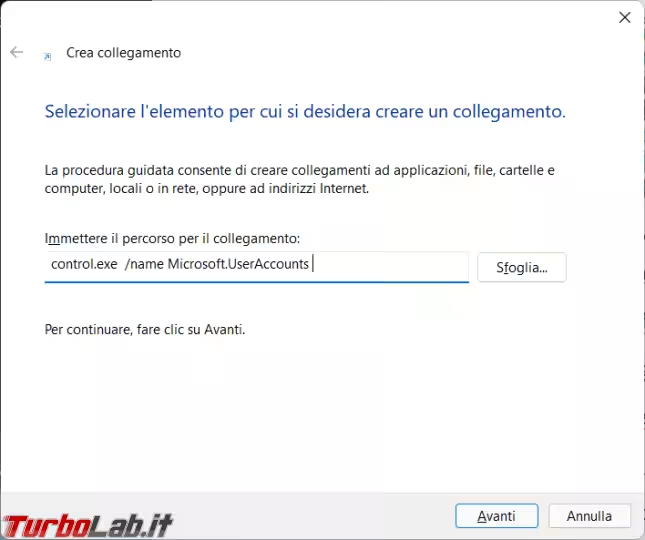
Una volta creato il collegamento bisogna tenere premuto il tasto Shift (quello con la freccia più grossa rivolta verso l'alto) e cliccarci sopra con il tasto destro del mouse, dal menu che compare scegliete Esegui come altro utente.

Ora dovete inserire il nome del computer seguito dalla \ e dal nome di un account amministratore, più sotto va messa la password dello stesso account.
Questo permetterà di eseguire quella particolare funzione come utente amministratore e poter apportare le modifiche necessarie al sistema operativo.
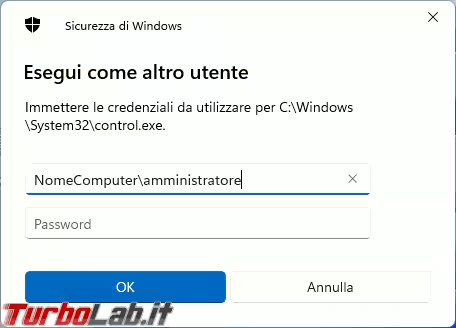
I comandi sono stai testati su Windows 11 Home, molti di loro funzionano anche con versioni precedenti del sistema operativo. Se dovesse mancare qualcosa i commenti sono a vostra disposizione per segnalarmelo.
- Account utente
control.exe /name Microsoft.UserAccountsocontrol.exe userpasswordsonetplwiz - App predefinite
control.exe /name Microsoft.DefaultPrograms /PAGE pageFileAssoc - Area geografica
control.exe /name Microsoft.RegionAndLanguage - Audio
control.exe /name Microsoft.Soundommsys.cplorundll32.exe shell32.dll,Control_RunDLL mmsys.cpl,,0 - AutoPlay
control.exe /name Microsoft.AutoPlay - Backup o ripristino dei file (Windows 7)
control.exe /name Microsoft.BackupAndRestoreCenter - Barra delle applicazioni
control.exe /name Microsoft.TaskbarandStartMenu - BitLocker Drive Encryption
control.exe /name Microsoft.BitLockerDriveEncryption - Caratteri
control.exe /name Microsoft.Fontsocontrol.exe fonts - Centro accessibilità
control.exe /name Microsoft.EaseOfAccessCenterocontrol access.cpl - Centro connessioni di rete
control.exe /name Microsoft.NetworkAndSharingCenter - Centro sincronizzazione
control.exe /name Microsoft.SyncCenteromobsync - Colore e aspetto
explorer shell:::{ED834ED6-4B5A-4bfe-8F11-A626DCB6A921} -Microsoft.Personalization\pageColorization - Connessione RemoteApp e desktop
control.exe /name Microsoft.RemoteAppAndDesktopConnections - Connessioni di rete
control netconnections o ncpa.cpl - Crea combinazione per il risparmio energia
control.exe /name Microsoft.PowerOptions /PAGE pageCreateNewPlan - Cronologia file
control.exe /name Microsoft.FileHistory - Data e ora
control.exe /name Microsoft.DateAndTimeotimedate.cplorundll32.exe shell32.dll,Control_RunDLL timedate.cpl,,0 - Dispositivi e stampanti
control.exe /name Microsoft.DevicesAndPrintersocontrol.exe printersocontrol /name Microsoft.AddHardware - Gestione colori
control.exe /name Microsoft.ColorManagement - Gestione credenziali
control.exe /name Microsoft.CredentialManager - Gestione dispositivi
control.exe /name Microsoft.DeviceManagerohdwwiz.cplodevmgmt.msc - Informazione sul sistema
control.exe /name Microsoft.System - iSCSI Microsoft
control.exe /name Microsoft.iSCSIInitiator - Lingua e area geografica
control.exe /name Microsoft.Languageocontrol.exe /name Microsoft.RegionalAndLanguageOptions /PAGE /p:"Formats" - Modifica combinazioni per il risparmio energia
control.exe /name Microsoft.PowerOptions /PAGE pagePlanSettings - Opzioni esplora file
control.exe /name Microsoft.FolderOptionso rundll32.exe shell32.dll,Options_RunDLL 0 - Opzioni indicizzazione
control.exe /name Microsoft.IndexingOptionso rundll32.exe shell32.dll,Control_RunDLL srchadmin.dll - Opzioni risparmio energia
control.exe /name Microsoft.PowerOptionsopowercfg.cpl - Opzioni risparmio energia - Impostazioni sistema
control.exe /name Microsoft.PowerOptions /PAGE pageGlobalSettings - Ottieni programmi
control.exe /name Microsoft.GetProgramsorundll32.exe shell32.dll,Control_RunDLL appwiz.cpl,,1 - Periferiche di gioco
control.exe /name Microsoft.GameControllersojoy.cpl - Personalizzazione
explorer shell:::{ED834ED6-4B5A-4bfe-8F11-A626DCB6A921} - Programmi e funzionalità
control.exe /name Microsoft.ProgramsAndFeaturesocontrol appwiz.cpl - Proprietà Internet Explorer
control.exe /name Microsoft.InternetOptionsorundll32.exe shell32.dll,Control_RunDLL inetcpl.cpl,,0 - Programmi predefiniti
control.exe /name Microsoft.DefaultPrograms - Proprietà del sistema
sysdm.cpl - Proprietà mouse
control.exe /name Microsoft.Mouseomain.cplocontrol mouse - Proprietà - Tastiera
control.exe /name Microsoft.Keyboard - Proprietà riconoscimento vocale
control.exe /name Microsoft.TextToSpeech - Riconoscimento vocale
control.exe /name Microsoft.SpeechRecognition - Ripristino
control.exe /name Microsoft.Recovery - Risoluzione problemi
control.exe /name Microsoft.Troubleshooting - Scanner e fotocamere
control.exe /name Microsoft.ScannersAndCameras - Schermo
control desk.cpl - Sfondo del desktop
explorer shell:::{ED834ED6-4B5A-4bfe-8F11-A626DCB6A921} -Microsoft.Personalization\pageWallpaper - Sicurezza e manutenzione
control.exe /name Microsoft.ActionCenterowscui.cpl - Spazi di archiviazione
control.exe /name Microsoft.StorageSpaces - Strumenti di Windows
control.exe /name Microsoft.AdministrativeToolsocontrol.exe admintools - Windows Defender Firewall
control.exe /name Microsoft.WindowsFirewall
PowerShell
Da PowerShell, con il cmdlet ControlPanelItem possiamo vedere tutti i CanonicalName degli elementi che fanno parte del pannello di controllo del vostro computer. Cmdlet da utilizzare se nel vostro pannello di controllo avete degli elementi particolari non standard, magari qualche driver o programma che avete installato nel computer.
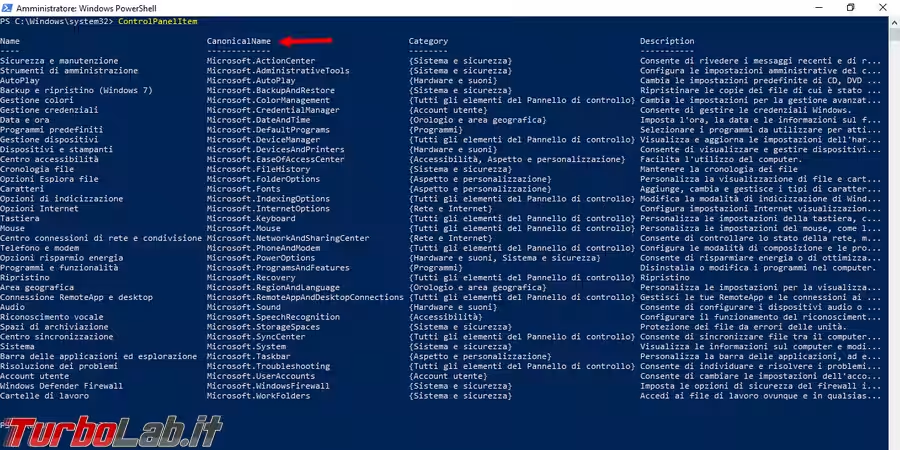

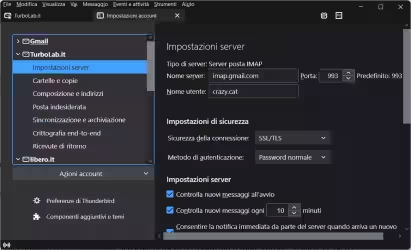
![[Risolto] il computer non si spegne perché "Al momento non sono disponibili opzioni risparmio energia"](https://turbolab.it/immagini/med/5/image1-21087.avif)